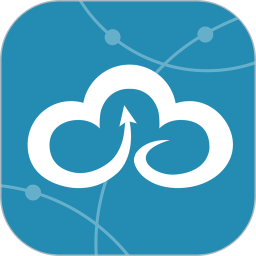在windows系统中运行linux命令,在Windows系统中运行Linux命令的便捷方法
时间:2024-11-28 来源:网络 人气:
在Windows系统中运行Linux命令的便捷方法
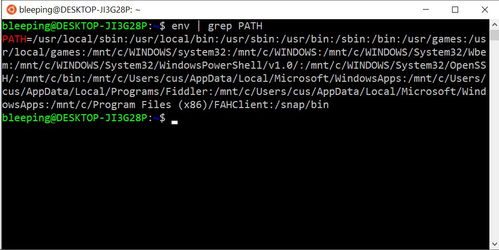
随着信息技术的不断发展,Linux系统因其稳定性和安全性被广泛应用于服务器和开发环境中。对于习惯了Windows操作系统的用户来说,直接在Windows系统中运行Linux命令无疑会带来极大的便利。本文将介绍几种在Windows系统中运行Linux命令的方法,帮助用户轻松实现跨平台操作。
一、使用Cygwin运行Linux命令
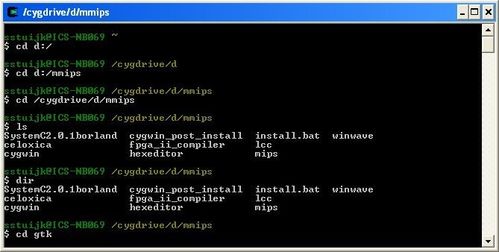
Cygwin是一个在Windows上运行的类Unix环境,它提供了大量的Linux命令和工具。以下是使用Cygwin运行Linux命令的步骤:
下载并安装Cygwin:访问Cygwin官网(https://www.cygwin.com/),下载适合自己系统的Cygwin安装包,并按照提示完成安装。
配置Cygwin:在安装过程中,选择合适的包进行安装,如“Base”包中的“shells”和“utils”等。安装完成后,打开Cygwin终端,输入以下命令配置环境变量:
配置环境变量:
echo 'export PATH=$PATH:/usr/bin' >> ~/.bashrc
source ~/.bashrc
运行Linux命令:在Cygwin终端中,输入Linux命令即可运行,如`ls`、`cd`、`pwd`等。
二、使用Windows Subsystem for Linux (WSL) 运行Linux命令
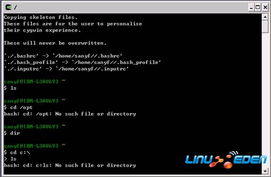
Windows Subsystem for Linux(WSL)是微软推出的一项功能,允许在Windows 10和Windows 11上运行Linux发行版。以下是使用WSL运行Linux命令的步骤:
启用WSL:在Windows设置中,搜索“启用或关闭Windows功能”,打开“程序和功能”窗口,勾选“Windows Subsystem for Linux (WSL)”和“Windows Subsystem for Linux (WSL)管理员权限”,然后点击“确定”并重启计算机。
安装Linux发行版:在Windows商店中搜索并安装自己喜欢的Linux发行版,如Ubuntu、Debian等。
运行Linux命令:打开安装好的Linux发行版,即可在终端中运行Linux命令。
三、使用Git Bash运行Linux命令
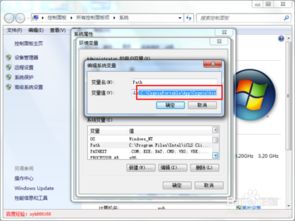
Git Bash是一个在Windows上运行的命令行工具,它集成了Git版本控制和Linux命令行环境。以下是使用Git Bash运行Linux命令的步骤:
下载并安装Git Bash:访问Git官网(https://git-scm.com/),下载适合自己系统的Git安装包,并按照提示完成安装。
运行Git Bash:在安装过程中,勾选“Git from the command line and also from 3rd-party software”选项,安装完成后,双击桌面上的Git Bash图标即可运行。
运行Linux命令:在Git Bash终端中,输入Linux命令即可运行,如`ls`、`cd`、`pwd`等。
在Windows系统中运行Linux命令的方法有很多,本文介绍了Cygwin、WSL和Git Bash三种方法。用户可以根据自己的需求和喜好选择合适的方法。通过这些方法,用户可以在Windows系统中轻松运行Linux命令,提高工作效率。
教程资讯
教程资讯排行